Οι γραμμωτοί κώδικες αποτελούν ζωτικό μέρος της λειτουργίας κάθε επιτυχημένης επιχείρησης που ασχολείται με την απογραφή. Αν και είναι υπέροχο να έχετε γραμμωτούς κώδικες στα φυσικά προϊόντα, θα χρειαστεί συχνά να τους έχετε σε υπολογιστικό φύλλο για τη λήψη αποθεμάτων ή τις απαιτήσεις. Διαβάστε παρακάτω για να μάθετε πώς να δημιουργείτε γραμμωτούς κώδικες στα Φύλλα Google.
ΚΑΤΑΣΚΕΥΗ ΒΙΝΤΕΟ ΤΗΣ ΗΜΕΡΑΣ
Πώς λειτουργούν οι γραμμωτοί κώδικες;
Ο γραμμωτός κώδικας είναι ένα ορθογώνιο ή ένα τετράγωνο που περιέχει κάθετες γραμμές διαφόρων πλάτη και ύψη, λευκό χώρο και αριθμούς που προσδιορίζουν συλλογικά ορισμένα στοιχεία και τις σχετικές πληροφορίες τους.
Αυτοί οι κωδικοί μπορούν να διαβαστούν από υπολογιστές που είναι συνδεδεμένοι σε σαρωτές, οι οποίοι στη συνέχεια χρησιμοποιούν την ακριβή τοποθέτηση των ράβδων, των διαστημάτων και των αριθμών για την εξαγωγή των σχετικών πληροφοριών προϊόντος.
πώς να ενημερώσετε το iTunes στο mac
Ποια είναι μερικά πλεονεκτήματα των barcodes;
- Οι γραμμωτοί κώδικες καθιστούν πολύ πιο γρήγορο και απλούστερο τον έλεγχο των προϊόντων σε ένα κατάστημα και την παρακολούθηση του αποθέματος κωδικοποιώντας πληροφορίες σε αλφαριθμητικά γράμματα και γραμμές.
- Τα κύρια εμπορικά πλεονεκτήματα των barcodes είναι η ακρίβεια, ο έλεγχος των αποθεμάτων, η εξοικονόμηση κόστους, η απλότητα και η ταχύτητα.
- Ο μόνος εξοπλισμός που απαιτείται για μια επιχείρηση για να ξεκινήσει το barcoding είναι ένας εκτυπωτής, ένας σαρωτής και κάποιο απλό λογισμικό διαχείρισης αποθεμάτων. Θα μπορούσατε επίσης να χρησιμοποιήσετε smartphone με το δεξί εφαρμογές σαρωτή γραμμωτού κώδικα εγκατασταθεί.
Πώς να ρυθμίσετε γραμμωτούς κώδικες στα Φύλλα Google
Αν και το Sheets είναι ένα από τα καλύτερα προγράμματα Google για επιχειρήσεις , δεν μπορεί να δημιουργήσει γραμμωτούς κώδικες απευθείας από το κουτί. Πρέπει να προσθέσουμε τις απαιτούμενες γραμματοσειρές γραμμικού κώδικα στα Φύλλα Google για να προσθέσουμε τη λειτουργικότητα. Αυτές οι γραμματοσειρές είναι:
- Δωρεάν Barcode 39: Αυτή η γραμματοσειρά δημιουργεί γραμμωτούς κώδικες χρησιμοποιώντας τον Κωδικό 39 και χρησιμοποιείται συνήθως σε ετικέτες όπως σήματα, εφαρμογές και απόθεμα.
- Δωρεάν Barcode 128: Αυτή η γραμματοσειρά χρησιμοποιείται για τη δημιουργία γραμμωτού κώδικα χρησιμοποιώντας τον Κωδικό 128 και χρησιμοποιείται στη βιομηχανία ναυτιλίας και συσκευασίας.
- Δωρεάν γραμμωτός κώδικας EAN13 : Αυτή η γραμματοσειρά χρησιμοποιείται για τη δημιουργία γραμμωτών κωδίκων EAN και χρησιμοποιείται συνήθως για συσκευασίες λιανικής.
Η εγκατάσταση αυτών των γραμμωτών κωδίκων στα Φύλλα Google είναι εξαιρετικά εύκολη. Ακολουθήστε αυτά τα βήματα για να το κάνετε:

- Στην κύρια σελίδα υπολογιστικού φύλλου, κάντε κλικ στο Γραμματοσειρά επιλογή επιλογέα. Αυτό θα ανοίξει ένα αναπτυσσόμενο μενού με μια λίστα γραμματοσειρών.
- Κάντε κλικ στο Περισσότερες γραμματοσειρές στην κορυφή. Θα ανοίξει ένα νέο παράθυρο στο κέντρο της οθόνης.
- Εισαγω Δωρεάν Barcode στο πλαίσιο κειμένου προς τα πάνω αριστερά του παραθύρου και κάντε κλικ στο εικονίδιο αναζήτησης.
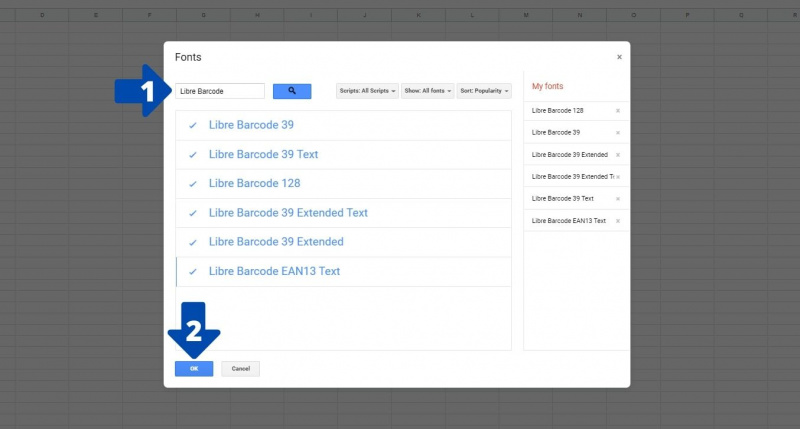
- Συνολικά έξι γραμματοσειρές θα εμφανιστούν στα αποτελέσματα. Φροντίστε να τα επιλέξετε όλα. Οι γραμματοσειρές περιλαμβάνουν 39, 39 Text, 128, 39 Extended Text, 39 Extended και EAN13 Text.
- Αφού επιλεγούν όλα, κάντε κλικ στο μπλε Εντάξει κουμπί.
Πώς να δημιουργήσετε γραμμωτούς κώδικες στα φύλλα Google
Τώρα που έχετε κατεβάσει τις γραμματοσειρές του γραμμικού κώδικα, το μόνο που έχουμε να κάνουμε για να δημιουργήσουμε έναν γραμμωτό κώδικα είναι να εφαρμόσουμε τη γραμματοσειρά στο αναγνωριστικό προϊόντος. Ας ρίξουμε μια ματιά στο πώς μπορείτε να το κάνετε αυτό.
Ακολουθούν τα βήματα που πρέπει να ακολουθήσετε για να δημιουργήσετε έναν γραμμωτό κώδικα EAN13 και Code 128:
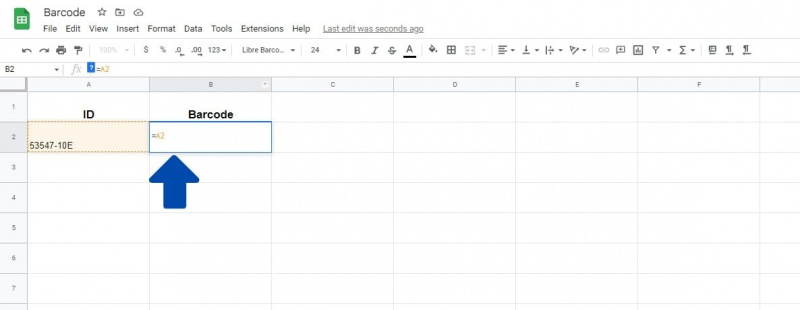
- Εισαγω την ταυτότητα για τον γραμμωτό κώδικα που θέλετε να δημιουργήσετε σε ένα κενό κελί.
- Αντί να πληκτρολογήσετε τον ίδιο αριθμό στη στήλη του γραμμικού κώδικα, μπορείτε να χρησιμοποιήσετε το προτεινόμενη δυνατότητα αυτόματης συμπλήρωσης στα Φύλλα Google για να συμπληρώσετε τον κωδικό. Για να γίνει αυτό, γράψτε ένα ίσο ( = ) και τη διεύθυνση του κελιού που περιέχει το αναγνωριστικό γραμμικού κώδικα. Τα δεδομένα από το κελί ID θα αντιγραφούν σε αυτό. Β2 στο παρακάτω παράδειγμα.
- Κάντε κλικ μακριά και επιλέξτε ξανά το κελί που περιέχει τον γραμμωτό κώδικα.
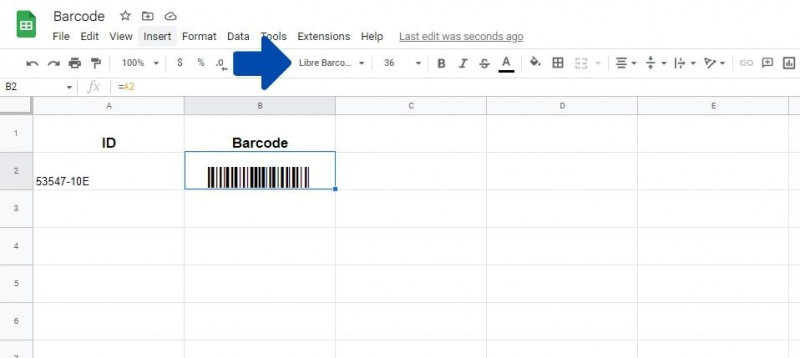
- Κάντε κλικ στο Γραμματοσειρά στην κύρια γραμμή τώρα και επιλέξτε Δωρεάν Barcode 128 ή Κείμενο Libre Barcode EAN13 .
Η γραμματοσειρά θα εφαρμοστεί τώρα στο αναγνωριστικό και θα δημιουργηθεί ένας γραμμωτός κώδικας. Η χρήση ενός τύπου για τη συμπλήρωση της στήλης του γραμμικού κώδικα σημαίνει ότι πρέπει να εισαγάγετε το αναγνωριστικό μόνο μία φορά και οι γραμμικοί κώδικες θα δημιουργηθούν αυτόματα.
Δημιουργία γραμμικού κώδικα κώδικα 39 στα Φύλλα Google
Η δημιουργία ενός γραμμικού κώδικα Code 39 είναι ελαφρώς διαφορετική και μπορεί επίσης να χρησιμοποιεί κείμενο αντί μόνο αριθμούς ως κωδικό. Ως αποτέλεσμα, τα Φύλλα Google απαιτούν να προσθέσετε ένα σύμβολο αστερίσκου πριν και μετά το αναγνωριστικό, μαζί με ένα & σύμβολο για τη σύνδεση των δεδομένων.
Ο τύπος θα μοιάζει κάπως έτσι:
="*"&A1&"*"

Ας ρίξουμε μια ματιά στο πώς μπορείτε να το κάνετε αυτό:
πώς να εγκαταστήσετε τα παράθυρα από το usb
- Εισαγάγετε το αναγνωριστικό για τον γραμμωτό κώδικα που θέλετε να δημιουργήσετε, όπως στο Στήλη Α στο παραπάνω παράδειγμά μας.
- Θα χρησιμοποιήσουμε έναν τύπο για να προσθέσουμε τους αστερίσκους και το αναγνωριστικό στη στήλη του γραμμικού κώδικα. Για να το κάνετε αυτό, γράψτε ένα Ίσο (=) υπογράψτε πρώτα.
- Τώρα πληκτρολογήστε an Αστερίσκος (*) σύμβολο μέσα Εισαγωγικά (') .
- Προσθέστε ένα Συμφωνητικό (&) σύμβολο.
- Τώρα, πληκτρολογήστε τη διεύθυνση κελιού που περιέχει το αναγνωριστικό γραμμικού κώδικα. Α'1 στο παράδειγμά μας.
- Πληκτρολογήστε ένα άλλο Συμφωνητικό (&) σύμβολο και μετά πληκτρολογήστε an Αστερίσκος (*) μέσα Εισαγωγικά (') .
- Τύπος Εισαγω
Όπως και πριν, τα δεδομένα από το κελί ID θα αντιγραφούν σε αυτό. Επιλέξτε το κελί που περιέχει τον γραμμωτό κώδικα και κάντε κλικ στο Γραμματοσειρά στο κεντρικό επάνω μπαρ. Επιλέγω Δωρεάν Barcode 39 , Δωρεάν κείμενο Barcode 39 , Εκτεταμένο κείμενο Libre Barcode 39 , ή Libre Barcode 39 Extended , ανάλογα με τις ανάγκες σας.
Πώς να εκτυπώσετε γραμμωτούς κώδικες από τα φύλλα Google
Πολλοί άνθρωποι που διαβάζουν αυτό το άρθρο μπορεί να θέλουν να δημιουργήσουν γραμμωτούς κώδικες για προϊόντα ή ετικέτες. Αυτό σημαίνει ότι τελικά, θα χρειαστεί να εκτυπώσετε τους γραμμωτούς κώδικες. Ευτυχώς, είναι εξαιρετικά εύκολο να το κάνετε στα Φύλλα Google. Εδώ είναι τα βήματα που πρέπει να ακολουθήσετε για να το κάνετε:
- Αρχικά, πρέπει να μορφοποιήσετε το υπολογιστικό φύλλο ώστε να ταιριάζει στη σελίδα που εκτυπώνετε βέλτιστα. Μπορείτε να το κάνετε εύκολα χρησιμοποιώντας τις επιλογές μορφοποίησης στα Φύλλα Google ή απλά κάνοντας κλικ και σύροντας τις κεφαλίδες γραμμής και στήλης.
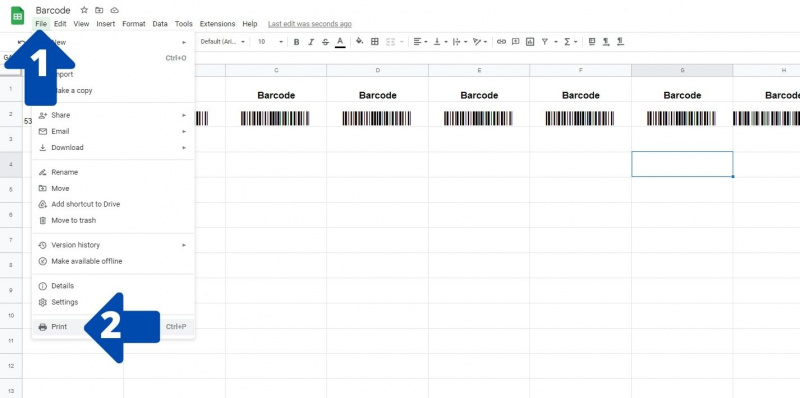
- Μόλις τελειώσετε, κάντε κλικ στο Αρχείο στην επάνω αριστερή γωνία της οθόνης.
- Στο αναπτυσσόμενο μενού, κάντε κλικ στο Τυπώνω . Μπορείτε επίσης να το κάνετε αυτό χρησιμοποιώντας το Ctrl + P συντομώτερος δρόμος.
- Θα ανοίξει ένα νέο παράθυρο όπου μπορείτε να επιλέξετε τον τύπο σελίδας, την κλίμακα και τα περιθώρια.
- Μόλις ολοκληρώσετε την επιλογή αυτών των επιλογών, κάντε κλικ στο μπλε ΕΠΟΜΕΝΟ κουμπί στην επάνω δεξιά γωνία.
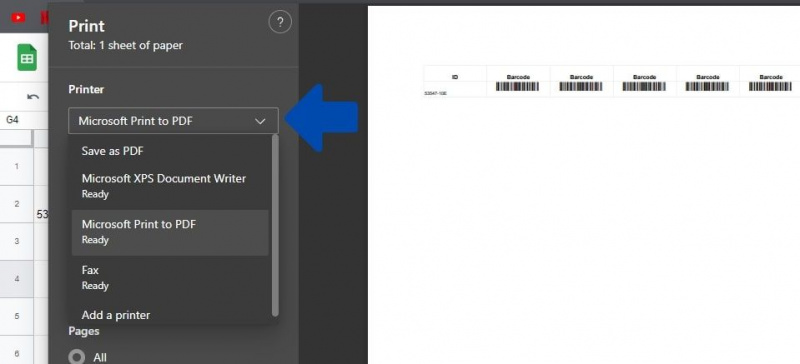
- Αυτό θα ανοίξει το παράθυρο εκτύπωσης για το πρόγραμμα περιήγησής σας. Μπορείτε να εκτυπώσετε απευθείας το υπολογιστικό φύλλο ή να το αποθηκεύσετε ως PDF.
Βασικά στοιχεία σχετικά με τους γραμμωτούς κώδικες στα Φύλλα Google
Ακολουθούν ορισμένα από τα πράγματα που πρέπει να έχετε κατά νου όταν δημιουργείτε γραμμωτούς κώδικες χρησιμοποιώντας τα Φύλλα Google:
- Όταν δημιουργείτε γραμμωτούς κώδικες με κωδικό 39, πρέπει να τοποθετείτε ένα σύμβολο αστερίσκου πριν και μετά το αναγνωριστικό του γραμμικού κώδικα.
- Αν και υπάρχουν διαφορετικές μορφές για τη γραμματοσειρά Code 39, υπάρχει μόνο ένας τύπος γραμματοσειράς για τους γραμμωτούς κώδικες Code 128 και EAN 13.
- Μπορείτε να εκτυπώσετε αυτούς τους γραμμωτούς κώδικες από την οθόνη σας ή ακόμα και να τους εκτυπώσετε για χρήση στον πραγματικό κόσμο.
- Οι γραμματοσειρές Libre Barcode είναι διαθέσιμες σε όλες τις υπηρεσίες της Google, συμπεριλαμβανομένων των Φύλλων Google, των Εγγράφων Google και των Παρουσιάσεων Google.
Αποτελεσματική χρήση γραμμωτών κωδίκων με τα Φύλλα Google
Τώρα που ξέρετε πώς να δημιουργείτε γραμμωτούς κώδικες στα Φύλλα Google. Για να τα αξιοποιήσετε καλύτερα, θα πρέπει να βεβαιωθείτε ότι οι υπόλοιπες επιχειρηματικές διαδικασίες σας έχουν τους κωδικούς στο σύστημά τους και ότι έχετε αξιόπιστο υλικό ή εφαρμογές.
